ReiBoot - Nr.1 kostenlose iOS Systemreparatur Tool
Über 150 iOS Probleme beheben ohne Datenverlust & sicher iOS 26 upgraden/downgraden
ReiBoot: Nr.1 iOS Reparatur Tool
Fix 150+ iOS Probleme, kein Datenverlust
Nach dem Update auf die iOS 26 berichten viele Nutzer, dass ihr iPhone sich immer wieder neu startet. Dieses Problem kann besonders ärgerlich sein, wenn wichtige Aufgaben unterbrochen werden.
Neue iOS-Versionen enthalten oft Fehler und unerwartete Probleme, doch es gibt Möglichkeiten, diese zu beheben. In diesem Leitfaden zeigen wir Ihnen einfache Methoden, um das Problem ‚iPhone startet nach dem iOS 26 Update immer wieder neu‘ zu lösen.
Mehrere Faktoren können dazu führen, dass Ihr iPhone nach dem iOS 26 Update immer neu startet:
Viele Nutzer berichten, dass ihr iPhone nach der Installation von iOS 26 immer wieder neu startet. Eines der effektivsten Tools zur Lösung dieses Problems ist Tenorshare ReiBoot.
Tenorshare ReiBoot ist eine einfache und zuverlässige Lösung, der Millionen iPhone-Nutzer vertrauen. ReiBoot repariert Systemprobleme, ohne Daten zu löschen. Egal ob Ihr iPhone in einer Neustartschleife steckt oder sich nicht einschalten lässt – Tenorshare ReiBoot bringt Ihr Gerät wieder zum Laufen.
Laden Sie Tenorshare ReiBoot auf Ihren Computer herunter und installieren Sie es. Verbinden Sie dann Ihr iPhone mit dem Computer und starten Sie ReiBoot.

Wählen Sie "Standardreparatur". Lesen Sie auch die Hinweise zu den Anforderungen des Tools.

Wenn ReiBoot Ihr Gerät erkennt, klicken Sie auf "Download", um das neueste Firmware-Paket herunterzuladen. Warten Sie, bis der Download abgeschlossen ist.

Klicken Sie auf "Standardreparatur starten".

Warten Sie, bis die Reparatur abgeschlossen ist. Sie erhalten eine Bestätigung, wenn alles fertig ist. Klicken Sie auf "Fertig".

Wenn Ihr iPhone nach dem iOS 26 Update ständig neu startet, probieren Sie folgende Lösungen:
Manchmal behebt ein schneller erzwungener Neustart vorübergehende Softwareabstürze oder Fehler, die Ihr iPhone in eine Neustartschleife versetzen. Diese Methode ist sicher, wirkt sich nicht auf Ihre Daten aus und ist ein guter erster Schritt zur Fehlerbehebung.
Apple veröffentlicht häufig Patches für iOS-bezogene Fehler. Wenn Ihr Gerät in einer Neustartschleife steckt, kann ein Update oder eine Wiederherstellung Ihres iPhones über die Einstellungen-App, iTunes oder den Finder das Problem lösen.
Einige Drittanbieter-Apps, obwohl vom App Store genehmigt, können nach dem iOS 26 Update Probleme verursachen. Wenn die Probleme kurz nach der Installation einer bestimmten App auftraten, könnte diese die Ursache sein.
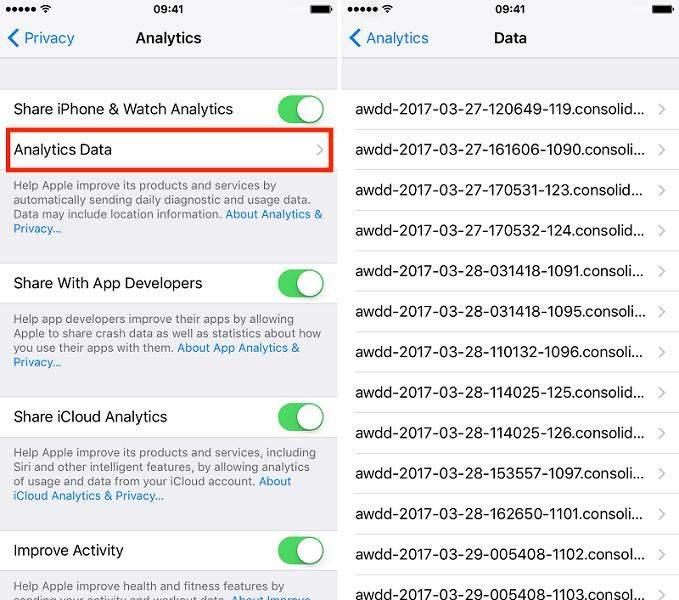
Eine instabile Stromversorgung oder ein niedriger Akkustand können manchmal zu wiederholten Neustarts führen, besonders bei-Firmware. Stellen Sie sicher, dass Ihr iOS 26 Gerät vollständig geladen ist, um diese mögliche Ursache auszuschließen.

Eine beschädigte oder falsch eingelegte SIM-Karte kann zu Verbindungsproblemen führen, die insbesondere nach einem Software-Update Neustarts verursachen.

Wenn keine der oben genannten Lösungen hilft und die-Version zu instabil ist, kann ein Downgrade auf die letzte offizielle iOS-Version (z. B. iOS 18.6) die Systemstabilität wiederherstellen.
Falls Ihr iOS 26 iPhone trotz aller Versuche weiterhin neu startet, kann eine vollständige Wiederherstellung über iTunes helfen, tiefere Systemfehler zu beseitigen. Dabei werden alle Daten gelöscht, Ihr Gerät erhält aber einen frischen Start mit der neuesten stabilen iOS-Version.
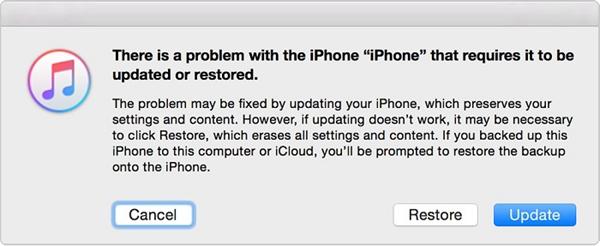
Nutzer haben verschiedene Lösungen geteilt, die ihnen bei Neustartproblemen geholfen haben:
Diese Methoden können auch bei Problemen mit der iOS 26 wirksam sein.
Versuchen Sie Tenorshare ReiBoot oder prüfen Sie den Zustand Ihres Akkus. Wenn das Problem bei iOS 26 weiterhin besteht, sollten Sie Ihr iPhone mit iTunes wiederherstellen oder ReiBoot für eine professionelle Reparatur nutzen.
Befolgen Sie die oben genannten Methoden. Besteht das Problem weiter, könnte es sich um einen Hardwaredefekt handeln, z. B. an der Hauptplatine oder am Akku. In diesem Fall sollten Sie ein autorisiertes Service-Center aufsuchen oder den Apple Support kontaktieren.
Ja, auch wenn es selten ist, können schädliche Apps oder Dateien das System stören. iPhones sind grundsätzlich sicher, aber bei einem Jailbreak oder bei Installation von nicht vertrauenswürdigen Profilen steigt das Risiko.
Ja. Ein schwacher oder defekter Akku liefert möglicherweise keine konstante Stromversorgung, was Neustartprobleme insbesondere bei hoher Belastung verursachen kann. Ist Ihr iPhone älter oder die Akku-Gesundheit unter 80 %, sollten Sie einen Akkuwechsel in Betracht ziehen.
Probieren Sie folgende schnelle Lösungen:
Es ist ärgerlich, wenn sich Ihr iPhone nach dem iOS 26-Update ständig neu startet, besonders wenn Sie nur die neuesten Funktionen testen möchten. Die gute Nachricht: Dieses Problem lässt sich in der Regel beheben.
Beginnen Sie damit, nach Softwarefehlern zu suchen, Apps zu aktualisieren oder das Gerät neu zu starten. Wenn das nicht hilft, bieten fortgeschrittene Lösungen wie Tenorshare ReiBoot eine sichere und effektive Möglichkeit, das Problem zu beheben, ohne Ihre Daten zu gefährden.
dann schreiben Sie Ihre Bewertung
Von Johanna Bauer
2025-12-11 / iOS 26
Jetzt bewerten!